iPhoneでたくさんの写真を撮っていると、中には他人に見られたくない写真も存在すると思います。家族や友人・恋人などに、写真フォルダを見られても大丈夫なように、写真を削除せずに非表示にする方法を覚えておきましょう。
iPhoneの写真を非表示にする手順
1.写真フォルダを開く

非表示にしたい写真を選択するために、写真フォルダを開きます。例として、今回は一番右下の女の子の写真を非表示にしていきます。
2.右上の「選択」→写真を押す
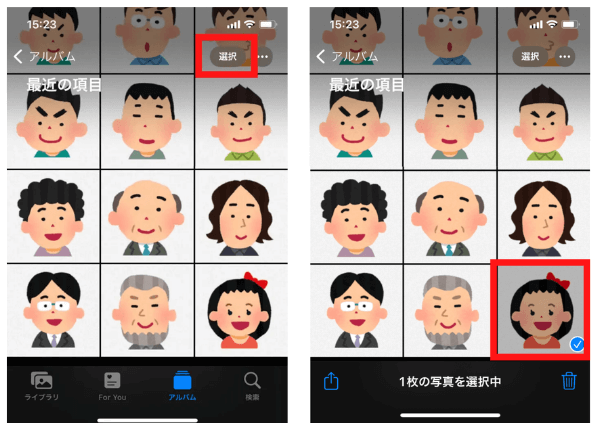
写真フォルダの右上「選択」を押し、非表示にしたい写真を選択します。
3.左下の共有→非表示を選択
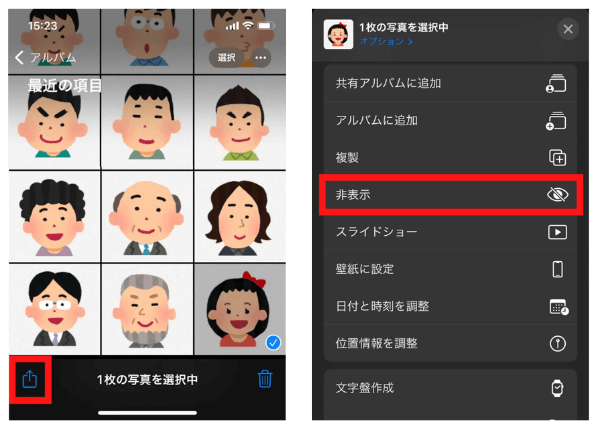
写真を選択した後は左下の共有ボタンを押し、次の画面で下にスクロールすると「非表示」の項目が現れるのでタップします。
4.「写真を非表示」を押す
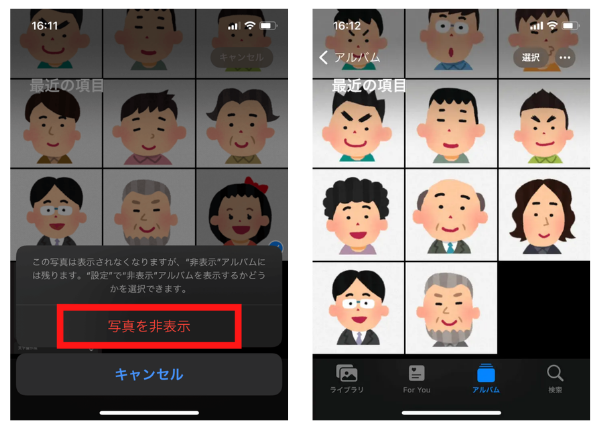
「写真を非表示」という赤文字を押すことで、写真フォルダから女の子の写真を非表示にすることができました。
非表示フォルダの確認方法
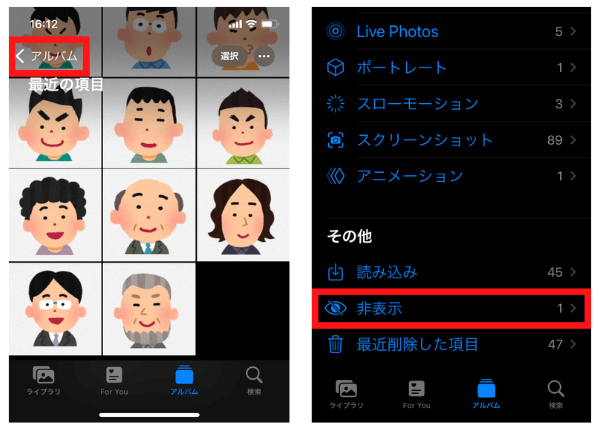
写真フォルダの左上の「アルバム」から進み、下にスクロールすると「非表示」が出てくるのでタップします。
非表示フォルダには、先ほどの手順で非表示にした写真が一覧で並びます。
非表示にした写真を戻したい場合は、同じように[選択]→[共有]の画面から『再表示』を押すと、写真フォルダに戻すことができます。
非表示フォルダを非表示にする手順
写真フォルダから写真を隠せたとしても、写真アプリの中に『非表示』という項目があると気になってしまいます。
次は、写真アプリの中にある『非表示』という項目自体を非表示にする手順を紹介します。
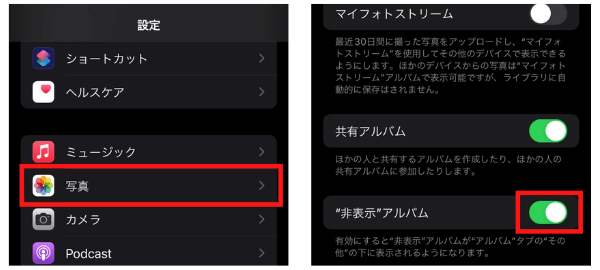
設定アプリを開き、「写真」を選択します。次の画面(画像右)の『”非表示”アルバム』をオフにすることで、先ほどの写真フォルダにあった非表示フォルダを隠すことができます。
この設定を行っておけば、設定アプリを開かない限りは、写真アプリから非表示にした写真が見られることはありません。



